
Als je je Android-apparaat al een tijdje hebt, merk je waarschijnlijk een vertraging op die er eerder niet was. Apps laden iets langzamer, menu's duren iets langer voordat ze verschijnen. Dit is eigenlijk (en helaas) normaal - hier is waarom.
Dit probleem is ook niet uniek voor Android: probeer een oudere iPad te gebruiken met een nieuwe versie van iOS en voel hoe traag het wordt. Maar de oplossingen verschillen voor elk platform enigszins, dus laten we eens kijken waarom dit gebeurt op Android en hoe u dit kunt oplossen.
Updates van besturingssystemen en zwaardere apps vereisen meer bronnen
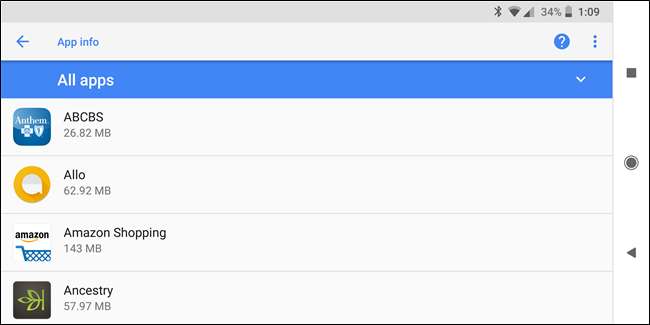
Je Android-telefoon heeft niet dezelfde software als een jaar geleden (dat zou in ieder geval niet moeten zijn). Als u heeft ontvangen Updates van het Android-besturingssysteem , zijn ze mogelijk niet zo goed geoptimaliseerd voor uw apparaat en hebben ze het mogelijk vertraagd. Of uw provider of fabrikant heeft mogelijk extra toegevoegd bloatware-apps in een update, die op de achtergrond wordt uitgevoerd en de zaken vertraagt.
VERWANT: Waarom uw Android-telefoon geen besturingssysteemupdates krijgt en wat u eraan kunt doen
Zelfs als u geen enkele update van het besturingssysteem heeft gezien, zijn de apps die op uw apparaat worden uitgevoerd nieuwer. Naarmate ontwikkelaars toegang krijgen tot snellere smartphone-hardware, kunnen games en andere apps worden geoptimaliseerd voor deze snellere hardware en slechter presteren op oudere apparaten. Dit geldt voor elk platform: naarmate de jaren verstrijken, worden websites zwaarder, hebben desktoptoepassingen meer RAM nodig en worden pc-games veeleisender. U gebruikt Microsoft Office 97 bijvoorbeeld nog steeds niet op uw computer. U gebruikt een nieuwere versie met meer functies waarvoor meer bronnen nodig zijn. Android-apps zijn op dezelfde manier.
VERWANT: De beste "Lite" -versies van uw favoriete Android-apps
Hoe repareer je het : U kunt niet veel doen om dit te verhelpen. Als uw besturingssysteem traag lijkt, u installeer een aangepast ROM die niet de bloatware en trage skins van de fabrikant heeft die veel apparaten bevatten, maar houd er rekening mee dat dit over het algemeen voor meer gevorderde gebruikers is en vaak meer problemen oplevert dan het waard is. Als je apps traag lijken, probeer dan om te schakelen naar 'lite'-versies van de apps die u al gebruikt .
Achtergrondprocessen kunnen dingen vertragen
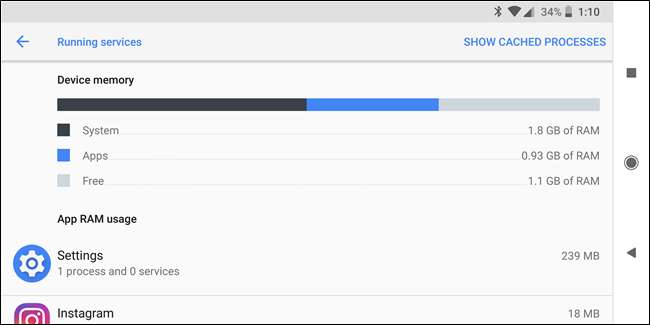
U heeft waarschijnlijk meer apps geïnstalleerd terwijl u uw apparaat blijft gebruiken, waarvan sommige worden geopend bij het opstarten en op de achtergrond worden uitgevoerd. Als u veel apps heeft geïnstalleerd die op de achtergrond worden uitgevoerd, kunnen ze CPU-bronnen verbruiken, RAM-geheugen vullen en uw apparaat vertragen.
Evenzo, als u een live wallpaper gebruikt of een groot aantal widgets op uw startscherm heeft, nemen deze ook CPU-, grafische en geheugenbronnen in beslag. Maak uw startscherm kleiner en u zult betere prestaties zien (en misschien zelfs de batterijduur).
Hoe repareer je het : Schakel live achtergronden uit, verwijder widgets van uw startscherm en verwijder of schakel apps uit die u niet gebruikt. Om te controleren welke apps achtergrondprocessen gebruiken, gaat u naar het Het menu Services uitvoeren in Instellingen voor ontwikkelaars (op Marshmallow en hoger). Als u geen app gebruikt die op de achtergrond wordt uitgevoerd, verwijdert u deze. Als u het niet kunt verwijderen omdat het bij uw apparaat is geleverd, schakel het uit .
VERWANT: Toegang krijgen tot de Android-lijst met actieve apps in 6.0 Marshmallow en hoger
Volledige opslag laat weinig ruimte over voor uw besturingssysteem
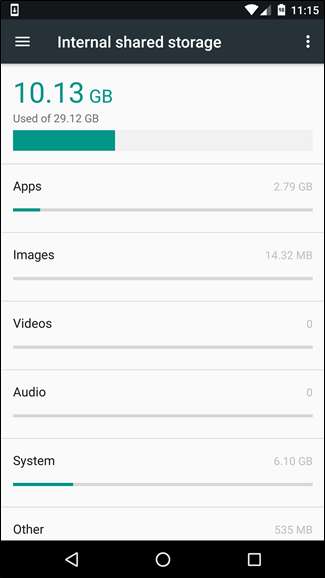

VERWANT: Waarom solid-state drives vertragen terwijl u ze opvult
Solid State-schijven worden langzamer naarmate u ze vult , dus het schrijven naar het bestandssysteem kan erg traag zijn als het bijna vol is. Hierdoor verschijnen Android en apps veel langzamer. Op het scherm Opslag in het menu Instellingen ziet u hoe vol de opslag van uw apparaat is en wat de ruimte gebruikt.
Cachebestanden kunnen behoorlijk wat opslagruimte in beslag nemen als ze ongecontroleerd mogen groeien, dus het wissen van cachebestanden kan schijfruimte vrijmaken en ervoor zorgen dat uw bestandssysteem beter presteert - tenminste, totdat die caches onvermijdelijk weer vol raken.
Hoe repareer je het : Foto's en video's die u met uw camera heeft gemaakt, zijn hier de grootste boosdoener, dus maak er een back-up van en verwijder ze vaak van uw telefoon. U kunt dit zelfs handmatig doen door Google Foto's te gebruiken .
VERWANT: Vijf manieren om ruimte vrij te maken op uw Android-apparaat
Verwijder anders apps die u niet gebruikt, verwijder bestanden die u niet nodig heeft en wis app-caches naar maak ruimte vrij . Je kunt ook gewoon een fabrieksreset uitvoeren en alleen de apps installeren die je nodig hebt om een zo goed als nieuw apparaat te krijgen.
Om in het cachegeheugen opgeslagen gegevens voor alle geïnstalleerde apps tegelijk te wissen, open je de app Instellingen, tik je op Opslag, scrol je omlaag, tik je op Gegevens in cache en tik je op OK (Opmerking: deze optie is alleen beschikbaar op Nougat en lager).
Op Android Oreo zijn de dingen een beetje moeilijker. Google heeft de optie verwijderd om alle gegevens in het cachegeheugen te zien voor een gedetailleerdere (en aantoonbaar gemakkelijker te begrijpen) aanpak. Hoewel het menu Opslag nog steeds te vinden is in Instellingen> Opslag, zul je merken dat het er dramatisch anders uitziet dan in eerdere versies van Android. Als u gegevens in de cache wilt vinden die ruimte in beslag nemen, moet u naar elke geschikte categorie springen, zoals de secties "Muziek en audio" of "Films en tv-apps". U vindt gegevens in de cache voor alle andere apps in het gedeelte 'Andere apps'.
Wat je niet moet doen
Elke goede lijst met hoe u uw verouderde apparaat kunt versnellen, moet ook bevatten wat u niet moet doen. In deze situatie kan het in feite in één basiszin worden samengevat: gebruik geen taakmoordenaars .
Ik sla hier waarschijnlijk een dood paard, maar het is gek hoeveel mensen nog steeds het verouderde idee hebben dat taakmoordenaars op de een of andere manier verplicht om een Android-apparaat optimaal te laten presteren door achtergrondtaken te doden. Dit is gewoon verkeerd: installeer om geen enkele reden een taakmoordenaar, ongeacht hoe traag uw apparaat is. Volg gewoon de stappen in deze handleiding. Ernstig. Het zal helpen. Geloof me.
Het uitvoeren van een fabrieksreset en het installeren van alleen de apps die u gebruikt, helpt door al die oude apps en bestanden in één keer te verwijderen. Een fabrieksreset lost de bloatware die bij je apparaat is geleverd niet op, maar het kan helpen, net als Windows opnieuw installeren kan helpen bij het repareren van een trage pc.







